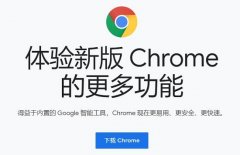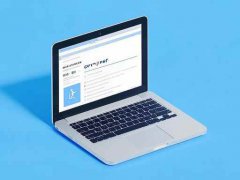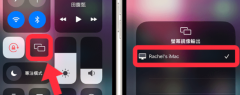连接打印机时,常常会遇到各种问题,让人感到困扰。无论是家用办公,还是企业打印,打印机的连接稳定性都至关重要。本文将讨论一些常见的打印机连接失败问题,并提供有效的排查和解决方案,帮助用户在第一时间恢复正常打印功能。

打印机连接失败的原因多种多样,最常见的包括网络故障、驱动程序不兼容和硬件问题。在家庭或办公室环境中,如果打印机与计算机间的连接不稳定,首先可以检查网络设置。确保打印机和电脑处于同一网络下,如果使用的是无线连接,不妨尝试重启路由器,很多时候,网络问题就能通过简单的重启解决。查看打印机的状态指示灯,确认其是否正常工作。如果灯光闪烁或呈现异常状态,可能需要进行更深入的故障排除。
驱动程序的更新也不可忽视。如果最近更新了操作系统,可能导致原本可用的打印驱动程序失效。访问打印机制造商的网站,下载并安装最新的驱动程序是个好主意。对于一些老旧设备,可能需要手动寻找兼容的驱动程序版本,以确保打印机能顺利与新系统连接。
硬件方面的问题同样重要。有时候,打印机的USB线或网络线可能有所损坏,无论是接触不良还是物理损伤,都能导致连接失败。尝试更换数据线并检查端口,或者将打印机连接到其他电脑上,以确认是否为打印机本身故障。如果设备依然无法连接,联系售后服务进行专业检修也是明智之举。
为了避免频繁出现这些连接问题,掌握一些简单的维护技巧是很有必要的。定期检查打印机的电缆及连接口,保持整洁,并确保周围环境没有过度的热源或潮湿。定期使用打印机自带的清理工具,可以有效提升打印质量和连接稳定性。
遇到打印机连接失败问题,冷静排查网络、驱动程序和硬件环境,往往能轻松找到解决方案。保持良好的维护习惯,有助于提升设备的使用寿命和可靠性。
常见问题解答:
1. 打印机怎么连接到Wi-Fi?
- 进入打印机的设置菜单,寻找无线网络设置选项,输入Wi-Fi密码即可连接。
2. 驱动程序如何更新?
- 可以访问打印机制造商官方网站,下载并安装最新的驱动程序,或者通过系统自带的更新功能进行更新。
3. 如何处理打印机的复位?
- 关闭打印机电源,等待30秒后再重新开机,部分设备有复位按键,可以按照说明书操作进行复位。
4. 打印时出现离线状态如何解决?
- 检查打印机是否连接到电脑,确认打印机是否开启,再重启电脑与打印机。
5. 如果连接仍然失败,应该怎么办?
- 确保您的打印机和电脑都在同一个网络中,尝试重启路由器,或联系客户服务寻求帮助。